计划多天的工作
可以跨数天和数周对要求进行计划。 调度员可以在现有预订之间计划多天工作,可以通过对现有计划进行重复预订,也可以作为连续的时段。
小费
如果您希望计划的工作跨越数周或依赖于先前的步骤和里程碑,请考虑使用具有甘特图功能的 Dynamics 365 Project Service。
在日程安排板上手动计划多天要求
通过在日程安排板上手动计划多天要求,您可以选择分配方法,以便确定在进行计划时创建的预订分解。 如果您目前使用要求详细信息来定义分配方法,则手动计划要求时将会忽略它们。 请改用日程安排助理。
在每小时视图中打开日程安排板,从要求窗格中选择一项多天要求。
然后,在日程安排板上选择您要为其计划多天工作订单要求的资源,然后选择预订。
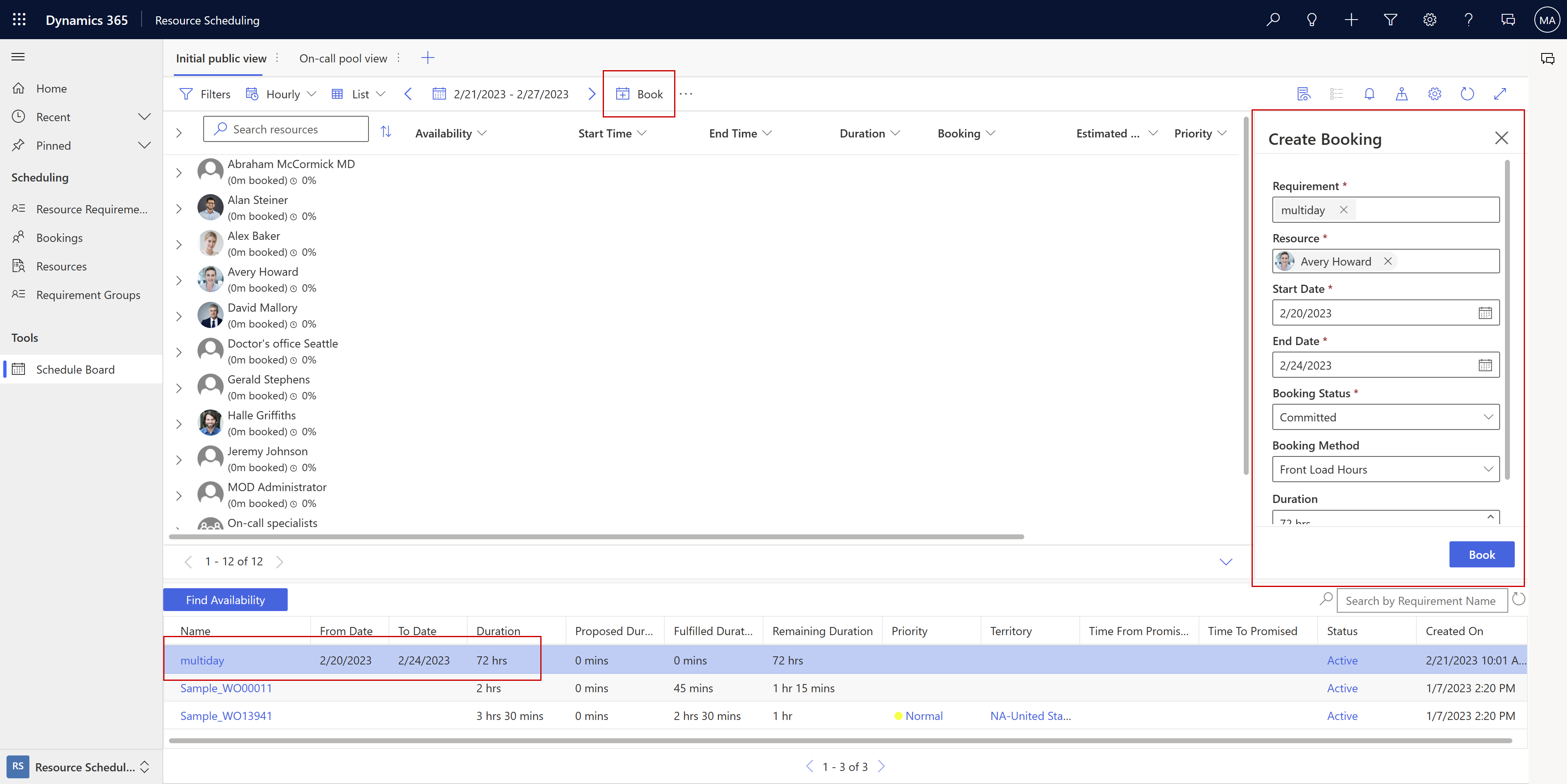
注意
不要将多天要求拖放到日程安排板每小时视图中的资源。 这样会在非工作时间创建长时间的连续预订。
在创建预订窗格中,检查各个值并根据需要进行更新。 选择预订方法以定义如何将要求分散到多天中进行。
- 完全产能:预订资源在指定开始日期到结束日期内的全部产能,而不考虑资源的剩余产能或要求的持续时间。
- 产能百分比:预订资源在指定开始日期到结束日期内一定百分比的产能。
- 平均分发小时:将资源预订指定的小时数,同时在指定开始日期到结束日期内按天平均分配时间。
- 前期负荷小时:将资源预订指定的小时数,同时在指定开始日期到结束日期内,按照前期负荷方法安排每天的小时数。 前期负荷方法会考虑现有预订和可用产能。
备注
完全产能、产能百分比、平均分发小时和固定时间可能导致超额预订。 有关详细信息,请参阅分配方法。
选择预订,系统将跨多天创建多个预订。
创建和编辑要求模式
使用指定模式控件可以定义如何在计划时将长期要求拆分为各个预订。 它让用户可以在默认分配方法之外自定义这些要求详细信息。
要创建要求详细信息,选择添加详细信息打开一个侧窗格,从中选择要求并设置时间窗口的持续时间、开始时间和结束时间。 例如,时间窗口从上午 9 点到下午 5 点,持续时间为三个小时。 当您安排该要求详细信息时,系统会在上午 9 点到下午 5 点之间预订三个小时的资源。 请注意,持续时间必须短于时间窗口。 或者,在日视图中,在网格上拖动要求来创建新详细信息。 不论采用哪种方法,均选择应用保存要求详细信息。
要编辑现有的要求详细信息,选择它打开编辑详细信息窗格。 更改持续时间或时间窗口并保存更改。 要一次编辑多个详细信息,选择要求,然后在详细信息窗格上选择编辑范围内的所有信息。 在持续时间摘要下,将显示至少有一个详细信息的每个日期范围。 根据需要调整分配的持续时间。 使用持续时间分配下的设置控制如何在多个详细信息中分配更改的持续时间。 减少持续时间时,有两个选项:
- 按比例分配:持续时间的减少按各自持续时间的比例在所有包含的详细信息之间分配,让所有持续时间减少相同的百分比。
- 从总时间中减去:从所有包含的详细信息的总长度中减去减少量。 然后,新的总时间在包含的详细信息之间平均分配。
增加持续时间时,有四个选项:
- 按比例分配:持续时间的增加按各自持续时间的比例在所有包含的详细信息之间分配,让所有持续时间增加相同的百分比。
- 前载:持续时间的增加被加入第一个包含的详细信息,直到它达到容量。 然后加入下一个详细信息,依此类推。
- 平均分配:增加在所有包含的详细信息中平均分配。
- 加入总时间:增加的时间加入所有包含的详细信息的总长度。 然后,新的总时间在所有包含的详细信息之间平均分配。
要删除详细信息,从日历中选择该详细信息,然后选择删除。
使用工作时间模板
或者,您可以设置工作时间模板,将它分配给资源要求。 系统将根据工作时间模板生成资源要求详细信息。
使用日程安排助理计划多天要求
备注
此方案计划没有相关工作订单的要求。 要使用日程安排助理计划多天工作订单,您需要使用分配方法手动向可计划实体添加相关要求,并删除或忽略自动创建的要求。 或者,您可以为自动创建的要求使用指定模式来手动创建要求详细信息记录。 在保存要求之前需要设置一种分配方法,并且可计划实体自动创建的要求在默认情况下分配方法是无。
使用设置的分配方法创建一项多天要求记录。 提供详细信息,如技能、职务、资源首选项和服务区域,以便定义符合条件的资源。
在要求记录上,转到相关>要求详细信息。
系统会自动创建要求详细信息,并根据持续时间和分配方法将其拆分为多个时间段。 要求详细信息以要求的日历为基础。 在资源要求记录上选择修改日历,对它们进行编辑。

选择预订,为该多天要求启动日程安排助理。
具有可用性并满足其他属性的资源将在结果中显示。 选择一个资源、日期,然后选择预订,以便根据分配方法的模式创建多个预订。
将多天要求安排给多个资源
从多天资源要求中,转到相关>要求详细信息,然后选择指定模式。 编辑并替代分配方法创建的要求详细信息模式。
选择预订。
选择一个资源以及需要占用该资源的特定日期,然后选择预订(而不是预订并退出)。
然后,选择另一个资源以及需要占用该资源的特定日期,再次选择预订。
系统将在所选日期为每个资源创建预订。
备注
资源不需要在一个时间块内连续可用。 例如,如果要求资源在一天中工作 5 个小时,则日程安排助理结果中将显示总可用小时数为 5 的资源。
系统无法为要求组安排多天。